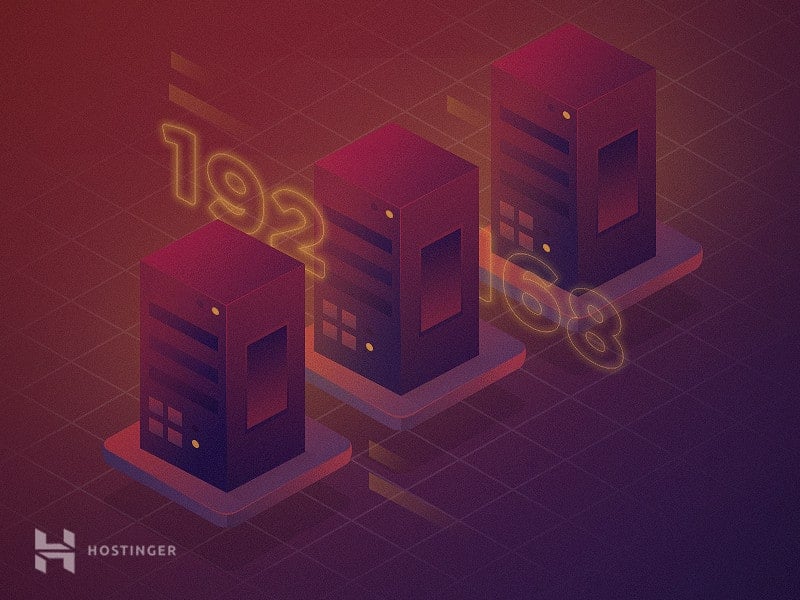Apa Itu nslookup: Memahami Pengertian, Cara Kerja, dan Fungsinya
Name server lookup atau nslookup adalah tool command line yang berfungsi untuk mencari alamat IP atau DNS record milik hostname tertentu. Tool ini juga memungkinkan Anda menemukan informasi nama domain dengan memasukkan alamat IP-nya.
Tool nslookup umum digunakan untuk tugas-tugas terkait DNS, seperti testing server atau mengatasi masalah. Untuk menggunakan tool ini, cukup ketikkan “nslookup” ke CLI seperti Windows Command Prompt atau Terminal di Linux dan macOS.
Mau tahu apa itu nslookup lebih lanjut? Kami akan membahas semuanya di sini, termasuk fungsi, command, dan cara menggunakan nslookup. Yuk langsung saja, selamat membaca dan jangan lupa untuk menyimak sampai selesai ya!
Apa Itu nslookup?
nslookup adalah tool command line yang digunakan untuk menemukan alamat IP atau DNS record milik domain tertentu. Sebaliknya, Anda juga bisa mencari informasi tentang suatu domain menggunakan alamat IP domain tersebut. Cukup ketikkan “nslookup” ke Command Prompt atau Terminal untuk menggunakan tool ini.
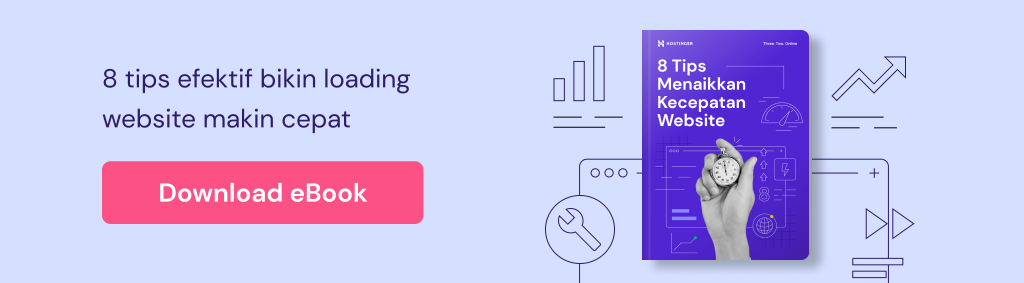
Fungsi nslookup dan Cara Kerjanya
Fungsi utama nslookup adalah untuk mengambil informasi mendetail tentang suatu domain, dan biasanya informasi ini diperlukan untuk mengatasi masalah yang berhubungan dengan DNS.
Misalnya, website Anda saat ini sedang tidak berfungsi dan Anda ingin mengecek apakah server hostnya bisa dijangkau melalui fungsi ping. Gunakan command ini untuk mengirim permintaan lookup IP address:
nslookup namadomain.com
Cari tahu apakah server DNS sedang down menggunakan syntax nslookup berikut ini:
nslookup namadomain.com 000.000.000.000
Jangan lupa untuk mengganti angka “000” di atas dengan alamat IP server DNS. Kalau server berjalan normal tanpa masalah, Anda akan melihat hasil berikut:

Namun, kalau DNS tidak merespons permintaan Anda, akan muncul pesan error yang mungkin menunjukkan adanya masalah pada server DNS.
Apabila Anda menghapus IP server DNS dalam command, nslookup akan mengirimkan permintaan penyelesaian masalah ke server DNS default yang ada pada pengaturan komputer Anda.
Anda bisa mengganti server DNS dengan memasukkan command berikut:
nslookup
server 000.000.000.000
Masalah lain terkait DNS bisa muncul apabila domain Anda mengarah ke nameserver yang salah. Untuk mengecek nameserver domain, masukkan perintah ini:
nslookup -type=ns namadomain.com
Selain nameserver, Anda bisa menggunakan jenis kueri lain untuk mencari berbagai resource record, seperti A, AAA, CNAME, LOC, PTR, dan MX record.
Belum begitu paham apa itu DNS record? Jadi, DNS record adalah informasi yang disimpan di nameserver DNS tentang suatu nama domain. Jumlahnya bisa mencapai ribuan untuk satu domain apabila menggunakan hosting DNS premium.
Setiap jenis record juga memiliki fungsi yang berbeda:
- A – bertugas untuk memetakan (mapping) nama domain ke alamat IP miliknya.
- AAA – sama seperti A record, tapi menggunakan IPv6 dan bukan IPv4.
- CNAME – berisi informasi tentang nama alternatif domain.
- LOC – menentukan lokasi geografis nama domain.
- PTR – memetakan alamat IP ke hostname serta bertugas untuk proses mail exchange (kirim/terima email). PTR record hanya bisa digunakan untuk domain yang memiliki alamat IP khusus.
- MX – berfungsi untuk proses mail exchange. MX record memetakan domain ke mail server.
PTR record diperlukan untuk proses reverse DNS lookup, yaitu menggunakan alamat IP untuk meminta nama domain. Proses ini membantu mail server mengonfirmasi apakah email yang masuk berasal dari sumber yang valid.
Untuk memastikan apakah alamat IP mengarah ke hostname Anda, cek nilai PTR record dengan mengetik nslookup diikuti dengan alamat IP hostname.
Contohnya, Anda ingin melakukan PTR lookup untuk google.com (alamat IP miliknya adalah 142.250.4.113). Jadi, Anda perlu mengetik command berikut:
nslookup 142.250.4.113
Dalam contoh berikut ini, kita bisa melihat bahwa PTR record dari alamat IP tersebut adalah sm-in-f113.1e100.net.

Anda perlu mengonfigurasikan PTR record untuk proses mail exchange. Record ini mencegah mail bouncing dengan memastikan kecocokan antara alamat IP mail server dan DNS forward.
Meskipun begitu, karena PTR record memerlukan IP khusus, Anda hanya bisa mengaturnya di domain yang menggunakan VPS.
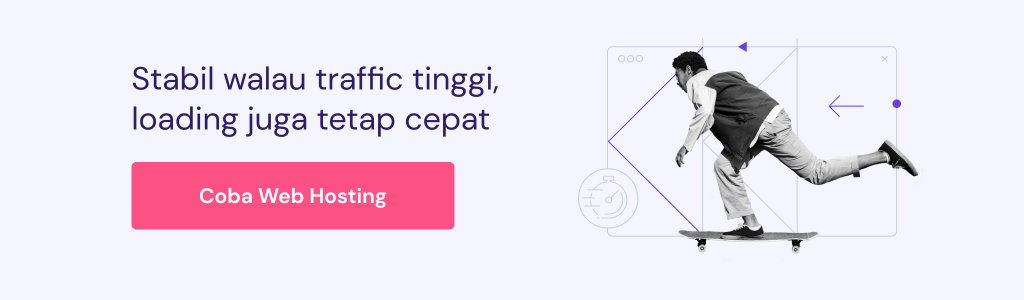
Daftar Command nslookup
Ada beberapa command nslookup yang bisa Anda gunakan untuk meminta berbagai jenis informasi domain. Perintah yang paling banyak digunakan meliputi:
- name – menunjukkan informasi tentang nama domain atau hostname menggunakan server default.
- server name – menetapkan server DNS default yang berbeda menggunakan informasi yang tersedia saat ini.
- root – menetapkan root server sebagai default.
- set type=<record type> – meminta jenis DNS record tertentu, seperti A, MX, PTR, atau SOA. Gunakan ANY untuk menampilkan semua server record.
- set debug – menampilkan informasi debug tentang setiap kueri dan respons yang sesuai.
- set recurse – meminta nameserver DNS untuk mengirimkan permintaan ke server lain apabila tidak bisa memberikan informasi.
- help – menampilkan daftar command nslookup dan fungsinya.
- exit – keluar dari tool nslookup dan mengembalikan pengguna ke CLI.
Cara Menggunakan nslookup
Anda bisa menggunakan nslookup di hampir semua command line OS apa pun, misalnya Command Prompt di Windows atau Terminal di Linux dan macOS.
Di OS lainnya, cara kerja nslookup secara garis besar akan tetap sama meskipun tampilannya sedikit berbeda. Sebagai contoh, tampilan nslookup adalah seperti ini di Linux:

Kemudian, nslookup memiliki dua mode, yaitu interaktif dan non-interaktif. Walaupun memiliki fungsi yang serupa, kedua mode ini didesain untuk kondisi penggunaan yang berbeda.
Mode interaktif memungkinkan user memasukkan parameter tambahan sehingga bisa meminta nameserver untuk memberikan banyak informasi mengenai domain atau host. Sementara itu, mode non-interaktif hanya menyediakan satu informasi tentang suatu domain atau host.
Untuk menggunakan mode interaktif, ketikkan nslookup tanpa argumen ke CLI. Setelahnya, akan muncul name server default, alamat, dan baris untuk memasukkan nama domain atau command lainnya.

Mode non-interaktif diaktifkan dengan memasukkan nslookup lalu nama domain sebagai argumen pertama. Anda boleh mengawali nama domain dengan perintah apa pun untuk meminta informasi lainnya, atau menulis alamat nameserver setelahnya.

Di mode non-interaktif, Anda perlu mengetikkan domain dan perintah di baris yang sama. Sebaliknya, mode interaktif menggunakan satu demi satu baris untuk setiap domain dan argumen.
Terkadang nslookup juga akan memberikan jawaban non-otoritatif setelah memasukkan kueri. Jawaban ini akan muncul saat nslookup mengambil informasi dari cache server DNS lokal, bukan server otoritatif domain.

Jadi, saat mengakses suatu website untuk pertama kali, browser Anda akan menanyakan alamat IP domain kepada DNS resolver. Kemudian resolver akan bertanya ke server root, mengarahkannya ke server TLD (top-level domain).
Server TLD lalu akan mengirim respons, mengarahkan resolver ke server otoritatif. Resolver kemudian meminta informasi kepada server otoritatif, termasuk informasi tentang alamat IP dan DNS record.
Server otoritatif akan mengirim alamat domain dan DNS record yang diminta tadi kembali ke resolver, yang akan meneruskannya ke klien. Hasilnya, web browser bisa mengakses domain setelah menerima alamat IP domain.
Informasi domain ini lalu disimpan oleh klien dan server resolver secara lokal sebagai cache DNS. Jadi, saat pengguna mengakses domain tersebut lagi, seluruh proses tadi tidak perlu diulang. Browser hanya perlu mengambil alamat IP dari cache DNS.
Sayangnya jawaban non-otoritatif ini bisa saja kurang tepat karena informasinya diambil dari cache. Jawaban ini pun tidak bisa digunakan untuk membantu proses penyelesaian masalah. Maka dari itu, untuk mendapatkan jawaban otoritatif, masukkan:
nslookup -type=soa namadomain.com
Command ini meminta SOA (standard of authority) record yang berisi informasi penting tentang domain yang dimaksud. Contohnya, di bawah ini kami ingin mendapatkan respons otoritatif untuk domain google.com:

Karena hanya memerlukan name server utama, Anda tidak perlu mencemaskan jawaban non-otoritatif yang didapat.
Selanjutnya, gunakan name server utama ini untuk melakukan permintaan. Pesan non-otoritatif tadi akan hilang:

Gunakan Perintah nslookup untuk Mencari Server DNS dari Browser
Cari server DNS dari browser menggunakan tool jaringan online seperti ping.eu atau centralops.net. Kedua aplikasi web ini menyediakan fungsi nslookup dasar. Namun, centralops.net punya fitur yang lebih canggih, seperti rekursi.
Kesimpulan
nslookup adalah tool command line yang bisa Anda gunakan untuk mencari tahu informasi domain, seperti DNS record dan alamat IP miliknya. Untuk menggunakan tool ini, ketikkan “nslookup” di Command Prompt atau Terminal.
Menggunakan sejumlah command nslookup, Anda bisa mendapatkan berbagai informasi tentang domain Anda. Cara ini bisa membantu mengatasi masalah terkait DNS.
Meski demikian, saat menggunakan command ini, pastikan bahwa server memberikan jawaban otoritatif. Anda bisa melakukannya dengan meminta SOA record milik domain.
Semoga tutorial ini membantu Anda memahami apa itu nslookup dengan lebih baik. Kalau ada saran atau pertanyaan, jangan ragu untuk menyampaikannya di kolom komentar, ya!
Tanya Jawab (FAQ) Apa Itu nslookup
Apa Perbedaan nslookup dan Ping?
Meskipun keduanya berfungsi untuk mengatasi masalah jaringan, ping perlu langkah tambahan untuk resolve nama domain ke alamat IP. Nah, nslookup hanya menggunakan server DNS.
Melalui cara ping IP, Anda bisa memastikan apakah IP tersebut memang ada dan bisa menangani permintaan. Di sisi lain, nslookup menyediakan informasi tentang alamat IP dan DNS record milik suatu nama domain.
Apa Saja Mode Command nslookup?
Ada dua mode nslookup: non-interaktif dan interaktif. Keduanya memberikan informasi server yang sama, tapi situasi penggunaannya berbeda.
Gunakan mode interaktif untuk mencari banyak informasi, yaitu dengan mengetik nslookup tanpa diikuti argumen apa pun, lalu masukkan banyak perintah, alamat IP, atau nama domain di baris berikutnya.
Mode non-interaktif diperlukan saat Anda sedang mencari satu data saja. Untuk mengaktifkannya, ketik nslookup diikuti dengan nama domain sebagai argumen pertama dan alamat IP server DNS sebagai argumen kedua.
Apakah nslookup Termasuk DNS?
Tidak, keduanya berbeda. Namun, nslookup memerlukan DNS agar bisa berfungsi. DNS bertugas untuk resolve nama domain ke alamat IP miliknya. Sementara itu, nslookup adalah tool yang membantu user untuk meminta informasi tentang hostname ke nameserver DNS.